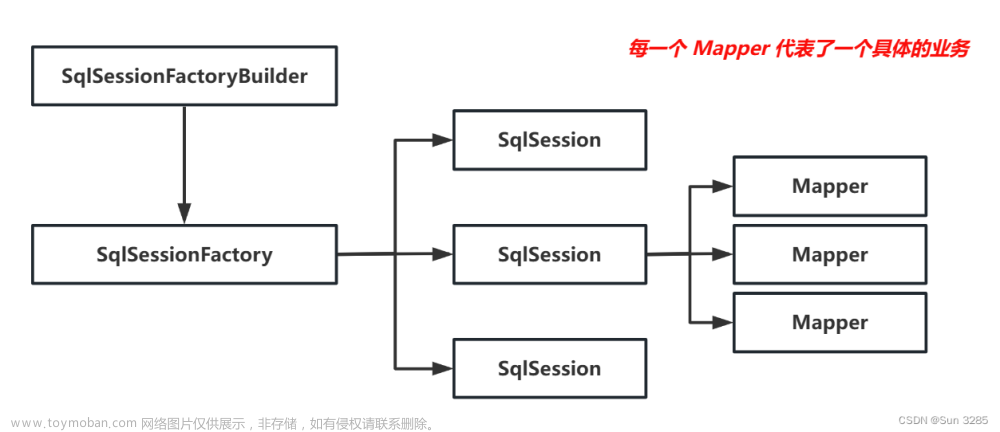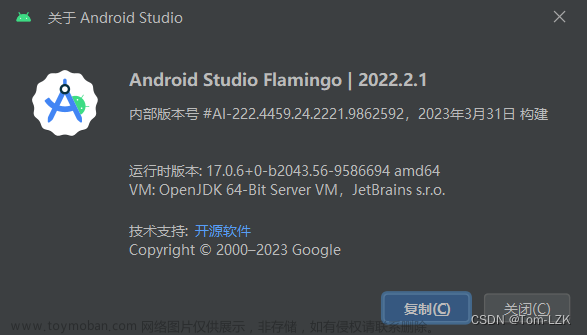笔者报错时的运行环境:
Android Studio Flamingo | 2022.2.1 RC 1
Gradle 8.0.1
Lombok 1.18.26
JDK 17
Lombok 插件 0.34-2020.2
笔者在刚安装完的 Android Studio 中使用 Lombok 时,发现 Lombok 不起作用。具体遇到的问题有两个:
-
Lombok 的注解在 Android Studio 中报红。
-
本来应该由 Lombok 生成的方法在 Android Studio 中报红。
在 Gradle 中使用 Lombok 的注意事项
-
Lombok 的这两个依赖关键字 implementation、annotationProcessor 同时不能少。
-
如果缺少 implementation,则在 IDE 中会直接报红,编译和运行也会直接失败。
-
如果缺少 annotationProcessor,则编译和运行会直接失败。
-
-
Lombok 依赖不具有传递性,在每个使用它的模块都要注明对它的依赖(在依赖模块中对 Lombok 使用关键字
api也没用)。
解决 Lombok 的注解在 Android Studio 中报红问题
先解决第一个问题。第一个问题是因为没有引入 Lombok 依赖。为此,需要在子项目的 build.gradle 文件中引入如下依赖:
build.gradle
dependencies {
// Others...
compileOnly 'org.projectlombok:lombok:1.18.26'
annotationProcessor 'org.projectlombok:lombok:1.18.26'
}
这样就解决了注解报红的问题。
Lombok 官方解释:
-
https://projectlombok.org/setup/gradle
-
https://projectlombok.org/setup/android
解决本来应该由 Lombok 生成的方法在 Android Studio 中报红的问题
解决完第一个问题之后,实际上 Lombok 就起作用了。例如,在 Android Studio 中使用 rebuild,就可以在子项目的 build 文件夹(子项目\build\intermediates\javac\debug\classes\)下看到 Lombok 生成的方法。
但问题是,Android Studio 仍然对本来应该由 Lombok 生成的方法报红,这说明这是 IDE 自身的问题。实际上,在 IDE 中使用 Lombok 需要 Lombok 插件的支持。
可以印证这一点。在 IntelliJ IDEA (IntelliJ IDEA 2022.3.1 (Ultimate Edition))中实际上已经内置了 Lombok 的插件。

但 Android Studio 却把这个插件给移除了,且无法在 Android Studio 插件商店中搜索到这个插件。

因此,需要自行安装 Lombok 的插件。Lombok 的插件地址:https://plugins.jetbrains.com/plugin/6317-lombok/versions

方法 1:手动调整 Lombok 压缩包的支持版本
通常,最好下载一个插件的最新稳定版,但很遗憾,Lombok 的这个插件已经很久没有更新了。这带来的问题是,这个插件就算是下载下来,但由于 Android Studio 版本过高的原因,也无法在 Android Studio 中安装。但实际上这个插件是可以使用的。因此,需要手动更改下载下来的 Lombok 的这个插件所注明支持的版本。
现在主流的压缩软件基本已经支持压缩包内替换了,所以不用担心解压之后再打包的问题。不过,这个插件的压缩包内还有压缩包,所以需要解压二次,替换二次。


现在,经过两次解压,找到名为 plugin.xml 的文件。打开它,找到第 9 行 <idea-version../> 的位置。

然后再根据自己 Android Studio 的版本号作相应修改。

如图,需要同时修改 since-build 和 until-build 属性。

然后,经过两次替换即可制成符合 Android Studio 版本要求的 Lombok 插件。然后就可以在 Android Studio 中安装了。

 文章来源:https://www.toymoban.com/news/detail-594938.html
文章来源:https://www.toymoban.com/news/detail-594938.html
方法 2:直接解压到 Android Studio 插件安装目录
方法 1 的弊端就是每次安装新的 Android Studio 就要手动去 Lombok 压缩包内更改一次支持版本。这很麻烦,实际上,可以 Android Studio 的插件可以免在 Android Studio 运行界面中安装的。
Android Studio 的插件目录实际上位于 Android Studio 安装目录\plugins 中。因此,可以直接解压 Lombok 的压缩包,然后将其直接拷贝到 Android Studio 插件目录中(不需要对压缩包内的文件作任何改动)。
Lombok 压缩包解压之后会生成一个名为 lombok-plugin 的文件夹。直接把这个文件夹拷贝进 Android Studio 插件目录中即可。
如下图所示。

当然,如果觉得这个文件夹 lombok-plugin 的名称不好听,可以改成其它名称(如 lombok ),这不影响安装。
这样做了之后,再启动 Android Studio,就可以发现该插件已经安装了。

Lombok 插件安装完之后,重启 Android Studio,可以发现方法报错已经消失了。文章来源地址https://www.toymoban.com/news/detail-594938.html
到了这里,关于解决在Android Studio中Lombok不起作用的问题的文章就介绍完了。如果您还想了解更多内容,请在右上角搜索TOY模板网以前的文章或继续浏览下面的相关文章,希望大家以后多多支持TOY模板网!